Cara Memperbaiki Kode Kesalahan Windows 10 0xc000000e9
Kami akan mencoba menyelesaikan kode kesalahan "Error Code 0xc000000e9" yang dialami oleh pengguna Windows 10 dalam artikel ini.

Masalah "Kode Kesalahan 0xc00000e9" yang dialami pengguna Windows 10 di layar biru dapat ditemui karena banyak masalah. Jika Anda menghadapi masalah seperti itu, Anda dapat mencapai solusinya dengan melakukan tindakan berikut.
Apa itu Kode Kesalahan Windows 10 0xc000000e9?
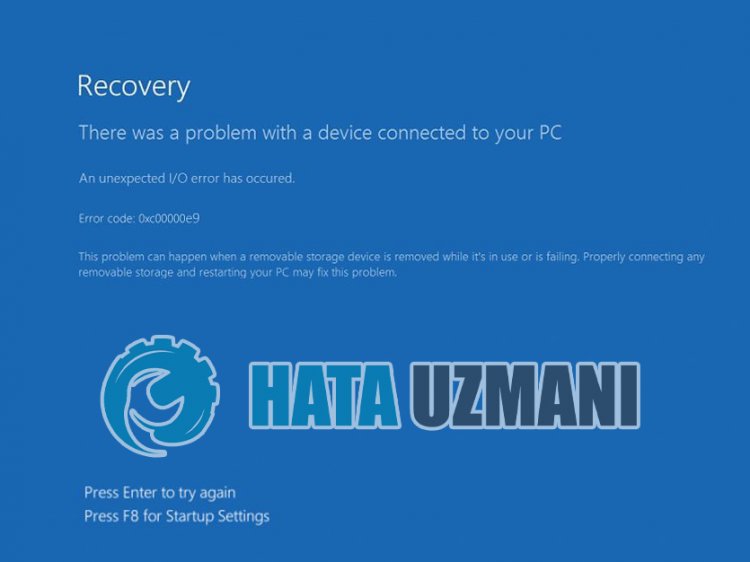
Kesalahan ini tidak termasuk dalam pernyataan resmi Microsoft, tetapi mengandung ketidakpastian. Kesalahan ini, yang terjadi pada banyak pengguna, menjadi menjengkelkan dan mengulangi masalah. Pengguna, yang mencoba berbagai solusi untuk memperbaiki kesalahan ambigu yang dihadapi, dapat mencapai solusi masalah dengan mencoba beberapa cara.
Saat pengguna menyalakan komputernya dan tidak melakukan booting, ia menemukan kode kesalahan layar biru "0xc000000e9" dan tidak dapat mencapai layar pengaktifan Windows. Kesalahan yang mengganggu bagi pengguna ini muncul dengan keluaran berikut.
“Ada masalah dengan perangkat yang terhubung ke komputer Anda.
Terjadi kesalahan I/O yang tidak terduga.
File: BootBCD.dll
Kesalahan: 0xc000000e9″
Bagaimana Cara Memperbaiki Kode Kesalahan Windows 10 0xc00000e9?
Kami akan mencoba mengatasi kesalahan ini dengan menyebutkan beberapa saran agar kami dapat memperbaiki kesalahan ini.
1-) Memperbaiki File Windows
Kesalahan atau kerusakan pada file Windows dapat menyebabkan banyak kesalahan pada sistem operasi. Untuk ini, kami dapat memperbaiki masalah dengan memperbaiki file yang rusak di sistem.
Lakukan Pemindaian SFC
Berkas yang rusak atau rusak yang terjadi pada berkas Windows dapat menyebabkan banyak kode kesalahan. Untuk itu, kami akan memberi tahu Anda beberapa cara untuk menyelesaikan masalah tersebut.
- Ketik "cmd" di layar mulai pencarian dan jalankan sebagai administrator.
- Ketik "sfc /scannow" di layar prompt perintah yang terbuka dan tekan enter.
Setelah proses ini, file yang rusak atau rusak akan dipindai dan koreksi akan dilakukan. Jangan matikan atau restart komputer Anda sampai proses selesai. Setelah proses ini, mari kita lakukan saran lain.
Lakukan Pemindaian DISM
- Ketik "cmd" di layar mulai pencarian dan jalankan sebagai administrator.
- Ketik perintah berikut di layar prompt perintah yang terbuka dan tekan enter.
- Disme /Online /Cleanup-Image /CheckHealth
- Disme /Online /Cleanup-Image /ScanHealth
- Disme /Online /Cleanup-Image /RestoreHealth
Setelah proses selesai dengan sukses, Anda dapat memulai ulang komputer dan memeriksa apakah masalah masih berlanjut.
2-) Perbarui Windows
Fakta bahwa sistem operasi Windows Anda kedaluwarsa dapat menyebabkan kesalahan file DLL Microsoft Windows. Untuk melakukannya, periksa apakah sistem operasi Windows Anda mutakhir.
- Di layar mulai penelusuran, ketik "Periksa pembaruan" dan buka.
- Periksa apakah sistem operasi Windows Anda mutakhir dengan mengeklik tombol "Periksa pembaruan" pada layar yang terbuka.
3-) Hapus Program Antivirus
Jika Anda menggunakan program antivirus pihak ketiga, Anda dapat menemukan solusi untuk masalah tersebut dengan menghapusnya dengan bantuan panel kontrol. Program antivirus pihak ketiga yang kuat yang digunakan dapat mendeteksi file Windows sebagai ancaman dan mengkarantinanya serta file sistem yang rusak.
- Mulai layar penelusuran dengan mengetik "Panel Kontrol" dan terbuka.
- Semua program antivirus yang diunduh dengan mengeklik "Copot pemasangan program" akan dihapus dari sistem.
4-) Gunakan Pemecah Masalah Windows
Kami dapat menghilangkan masalah tersebut dengan menggunakan Pemecah Masalah, yang merupakan perangkat lunak Windows sendiri.
- Di layar mulai pencarian, ketik "Setelan pemecahan masalah" dan buka.
- Klik "Pemecah masalah tambahan" di jendela yang terbuka.
- Setelah proses ini, klik menu "Layar biru" dan klik opsi "Pemecahan Masalah".
Setelah melakukan operasi dengan sukses, Windows akan mencoba mengatasi kesalahan tersebut.
5-) Lakukan Pemulihan Sistem
Jika Anda tidak mengalami masalah seperti itu sebelumnya dan Anda baru saja mengalami kesalahan seperti itu, pemulihan sistem dapat membantu Anda.
- Buka layar mulai dengan mengetik "Panel Kontrol".
- Klik "Sistem dan Keamanan" pada layar yang terbuka.
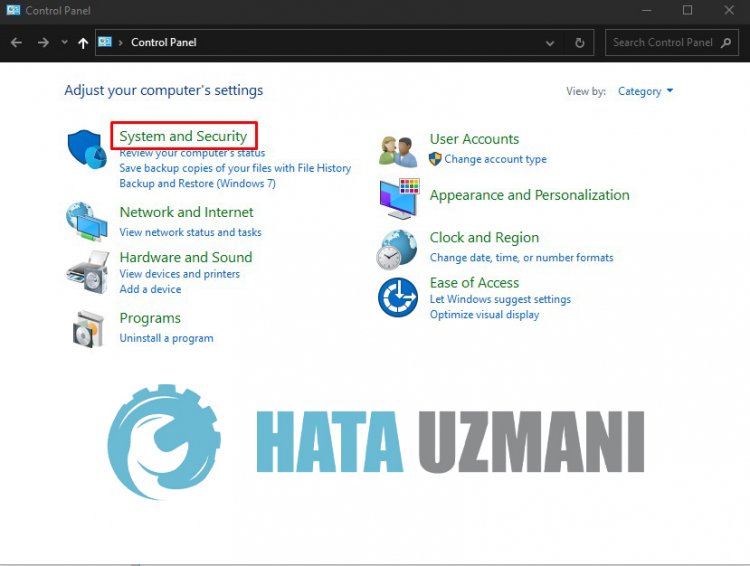
- Klik menu "Sistem".
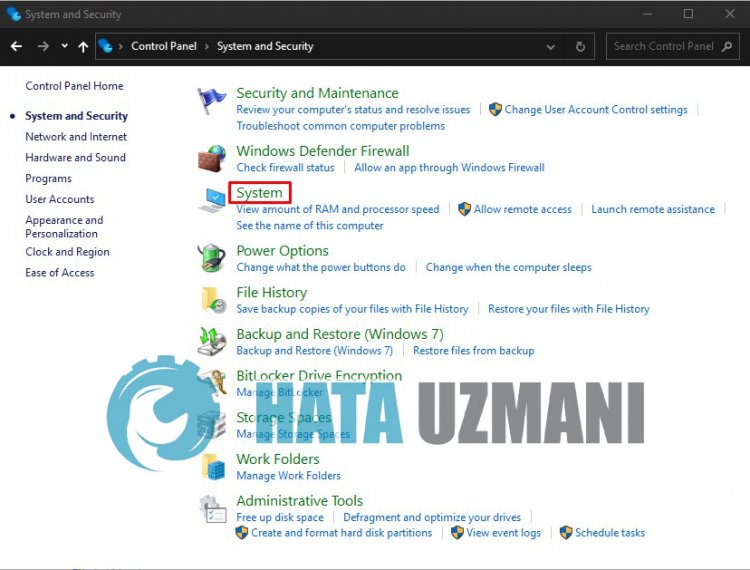
- Klik "Perlindungan Sistem" di sisi kiri jendela yang terbuka.
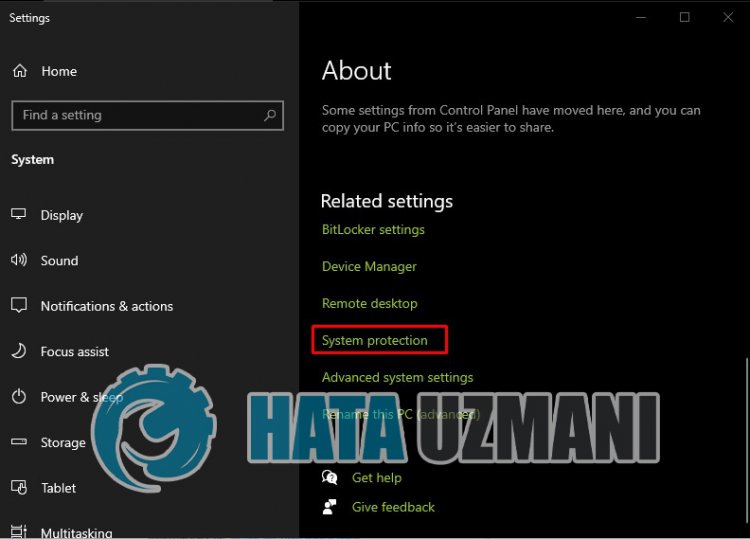
- Klik tombol "Pemulihan Sistem…" di jendela baru yang terbuka.
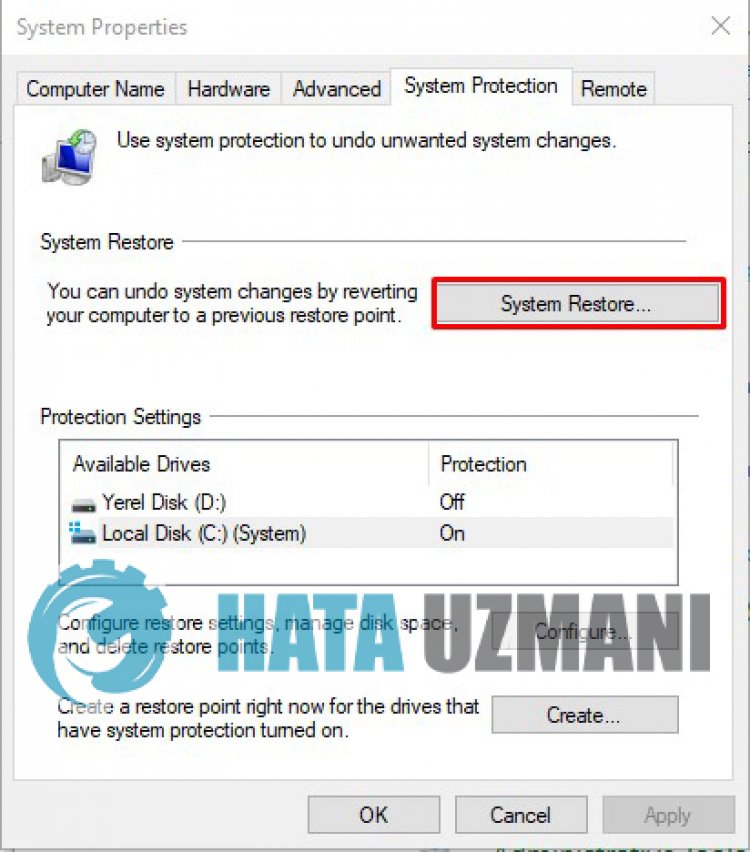
- Setelah proses ini, ikuti langkah-langkah Pemulihan Sistem dan lakukan operasi Anda.


![Bagaimana Cara Memperbaiki Kesalahan Server YouTube [400]?](https://www.hatauzmani.com/uploads/images/202403/image_380x226_65f1745c66570.jpg)


















